TNS xin giới thiệu DeepL, một phần mềm dịch thuật của dịch vụ DeepL Translator có thể giúp bạn dịch thuật nội dung văn bản sao chép từ bất kỳ ứng dụng nào trên Windows và Mac.
Dịch thuật với DeepL, bạn cót hể rút ngắn thao tác thực hiện chỉ với hai bước.
- Sao chép văn bản.
- Bấm vào pop-up của DeepL trên khay hệ thống để xem bản dịch.
DeepL phiên bản desktop hỗ trợ Windows và Mac. Bạn cài đặt tại đây hay theo liên kết bên dưới.
Cài đặt xong, DeepL chạy ẩn trong khay hệ thống. Bây giờ, bạn thử sao chép văn bản từ trên ứng dụng bất kỳ. Bạn sẽ thấy pop-up của DeepL hiện ra, bạn bấm vào để xem bản dịch.

Hiện tại, DeepL chưa hỗ trợ tiếng Việt và chỉ mới cho dịch thuật qua lại giữa các ngôn ngữ sau.
- Anh.
- Ý.
- Đức.
- Pháp.
- Tây Ban Nha.
- Bồ Đào Nha.
- Hòa Lan.
- Ba Lan.
- Nga.
Bên cạnh dịch từ sao chép, bạn có thể dán và xem bản dịch trong giao diện. DeepL có thể hiển thị các bản dịch thay thế cho các từ, cụm từ hoặc câu riêng lẻ bằng cách nhấp chuột vào một từ sẽ xuất hiện dấu ba chấm, bấm vào nó hiển thị các từ đồng nghĩa để bạn thay thế.

DeepL có khả năng nhận dạng và dịch văn bản từ mọi ứng dụng bạn sao chép trên đó. Tuy nhiên, nếu bạn không muốn DeepL hoạt động khi sử dụng ứng dụng nào đó (đang chạy) thì bấm nút ba gạch ngang để vào Settings. Tiếp theo, bấm nút dấu cộng tại Never display when using the following programs > chọn ứng dụng đang chạy không muốn DeepL hoạt động với nó.
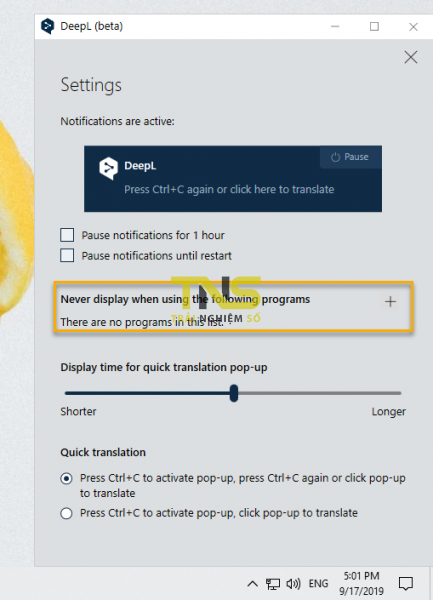
Lưu ý: Nếu bạn muốn sử dụng phiên bản web của DeepL thì truy cập vào đây.
Các tính năng nổi bật khác của DeepL
Bên cạnh việc dịch thuật dễ dàng, DeepL còn mang lại nhiều tính năng hữu ích khác mà người dùng nên khám phá.
Cài đặt và tùy chỉnh ngôn ngữ dịch
Bạn có thể thiết lập ngôn ngữ dịch mặc định để mỗi lần sao chép văn bản, DeepL tự động dịch sang ngôn ngữ đó mà không cần chọn lại. Để làm điều này, hãy vào Settings, sau đó chọn Translation Language và thiết lập cho phù hợp.
Kiểm tra ngữ pháp và chính tả
DeepL còn có khả năng phát hiện các lỗi ngữ pháp và chính tả trong văn bản nguồn, giúp bạn dễ dàng nhận ra và sửa chữa để có bản dịch chính xác hơn.
Tính năng lưu trữ lịch sử dịch
DeepL cho phép bạn lưu trữ các bản dịch trước đó. Từ giao diện chính, bạn có thể truy cập vào History để xem lại và tìm kiếm các bản dịch đã thực hiện.
DeepL cho máy di động
Nếu bạn thường xuyên sử dụng điện thoại, hãy thử khám phá ứng dụng DeepL cho di động. Ứng dụng này sẽ giúp bạn dễ dàng dịch nhanh chóng mọi lúc mọi nơi.
Mẹo tối ưu hóa việc sử dụng DeepL
Thay vì chỉ sao chép một câu hoặc một đoạn văn ngắn, bạn có thể thử dịch nhiều câu hoặc đoạn văn dài hơn. DeepL cung cấp bản dịch chính xác hơn với ngữ cảnh rõ ràng.
Nhờ vào những tính năng và mẹo này, việc sử dụng DeepL sẽ trở nên hiệu quả và tiện lợi hơn trong công việc dịch thuật hàng ngày của bạn.
